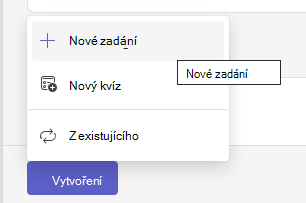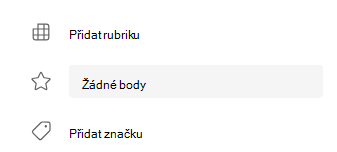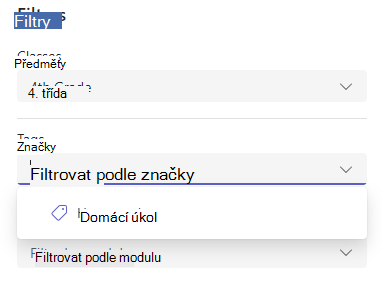Přiřazení označíte tak, že je uspořádáte podle typu práce, jednotky nebo předmětu. Studenti také uvidí značky.
-
Přejděte do třídního týmu a vyberte Zadání.
-
Vyberte Vytvořit > přiřazení.
-
Vyberte Přidat značku, zadejte název značky a stiskněte klávesu Enter .
Tip: Odeberte značku z přiřazení tak, že vyberete X. Aktuálně používané značky se zobrazí v rozevíracím seznamu voleb, když vyberete Přidat značku.
-
Dokončení přidávání podrobností k zadání:
-
Název zadání (povinný)
-
Zvolte více předmětů nebo jednotlivé studenty, ke kterému se mají přiřadit. (nepovinné)
-
Pokyny (volitelné)
-
Termín splnění (volitelný)
-
Naplánujte přiřazení později. (nepovinné)
-
Nastavte dostupné body pomocí jakékoli nominální hodnoty. Například: 100 bodů nebo 4,0. (nepovinné)
-
Povolit pozdní odevzdání (nepovinné)
-
Přidejte zdroje, na které se budou studenti odkazovat nebo odevzdat. (nepovinné)
-
Přidejtesadu hodnoticích kritérií por známkování. (nepovinné)
-
-
Vyberte možnost Přiřadit. Studenti budou upozorněni na nové zadání.
Značka zadání se zobrazí v seznamu zadání.
Filtrování zadání podle značky
Pokud chcete zobrazit všechna zadání podle jedné kategorie, vyberte Filtrovat podle značky a zvolte kolekci značek, kterou chcete zobrazit.